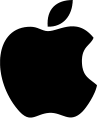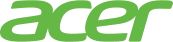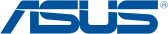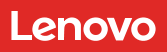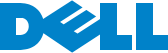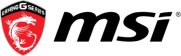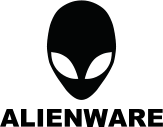Замена гнезда зарядки ноутбука

Стоимость замены гнезда зарядки ноутбука
Цена замены гнезда зарядки в ноутбуке стоит от 2000 руб.
Для установки нового разъёма, необходимо разобрать данный девайс.
Ремонтные работы проводятся с помощью паяльной станции, только в сервисном центре.
Срок выполнения этой услуги от 1 до 3-х рабочих дней.